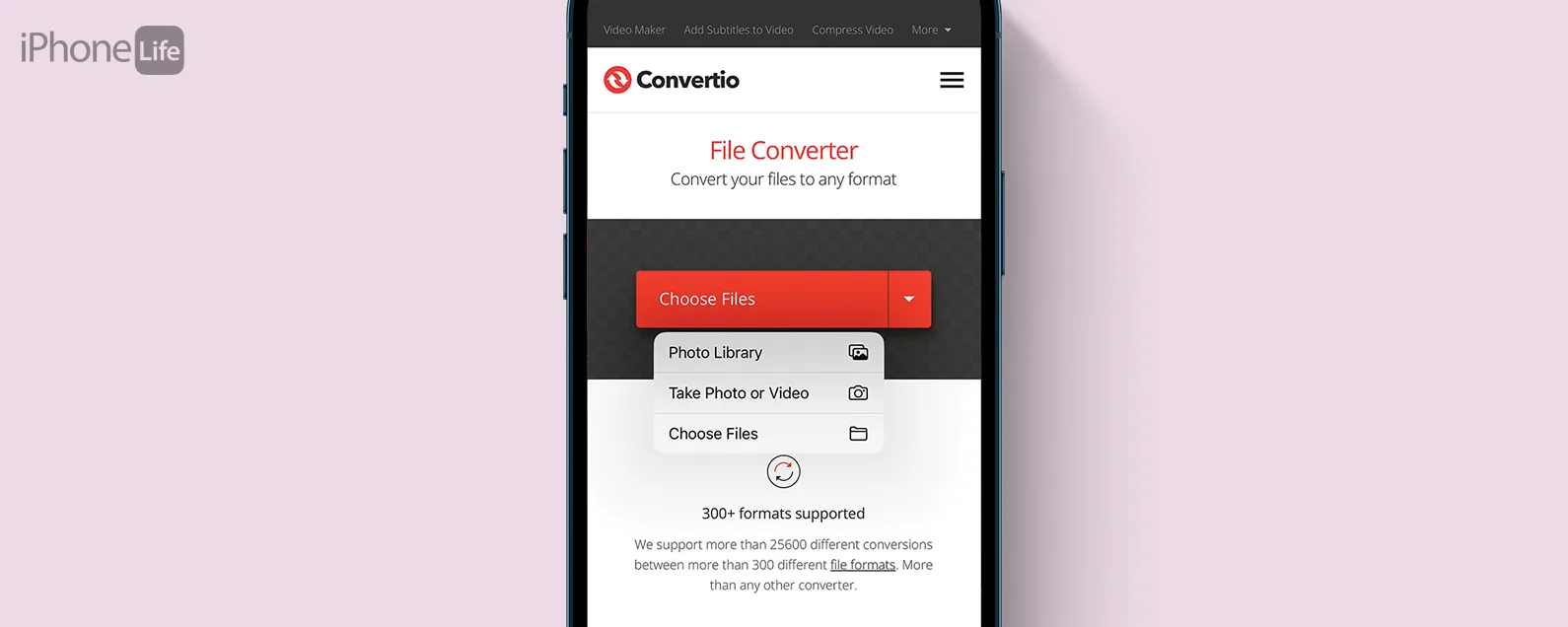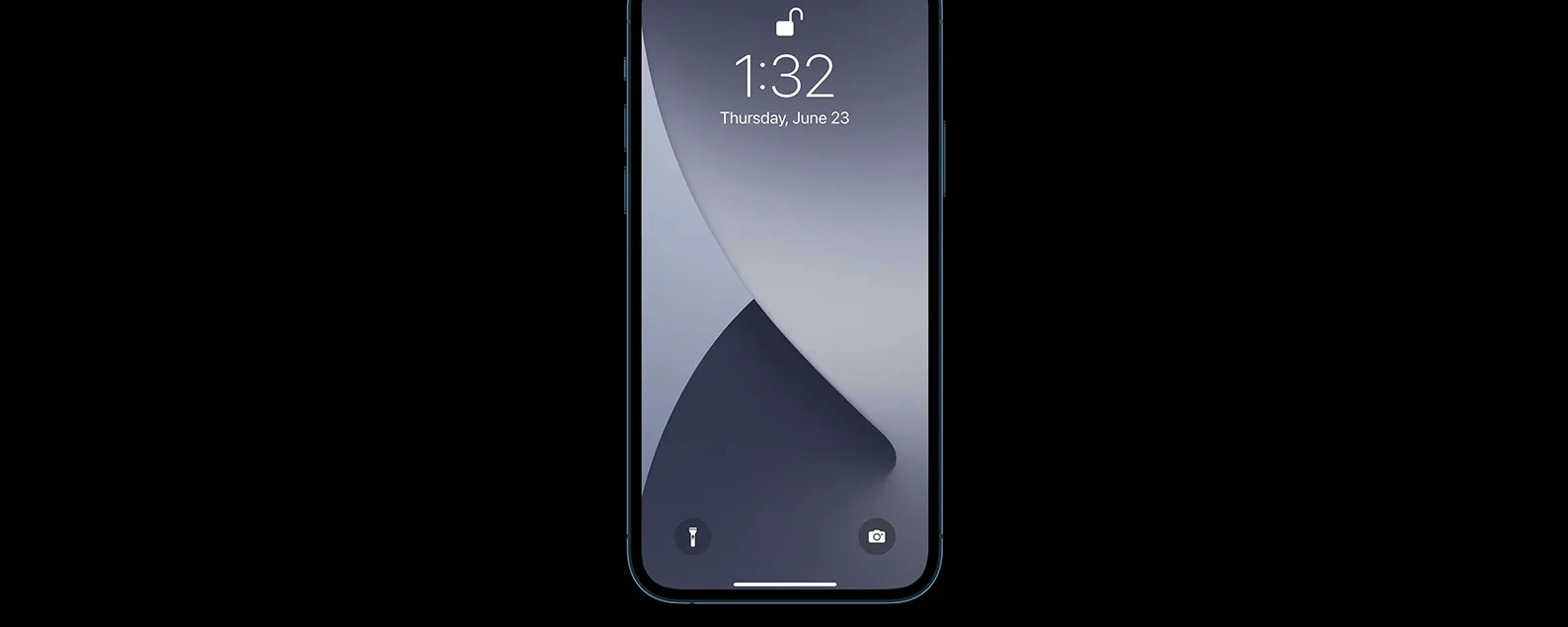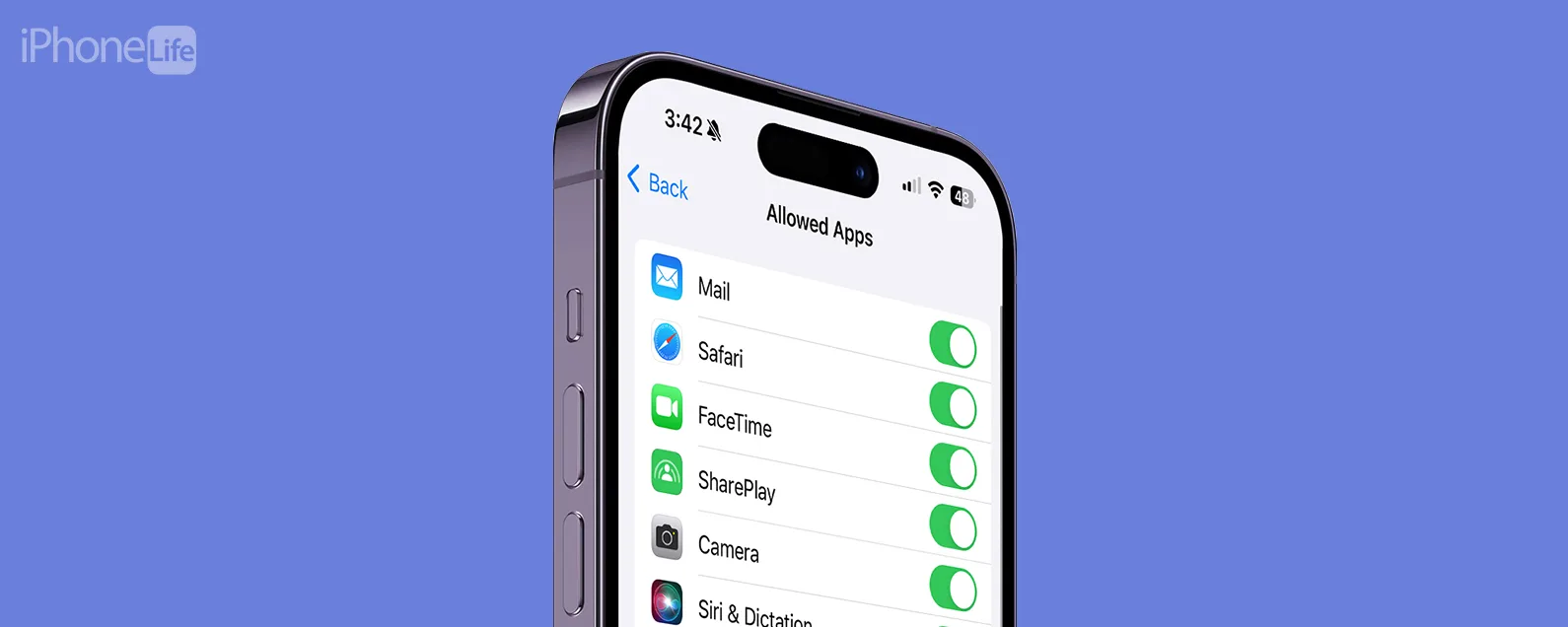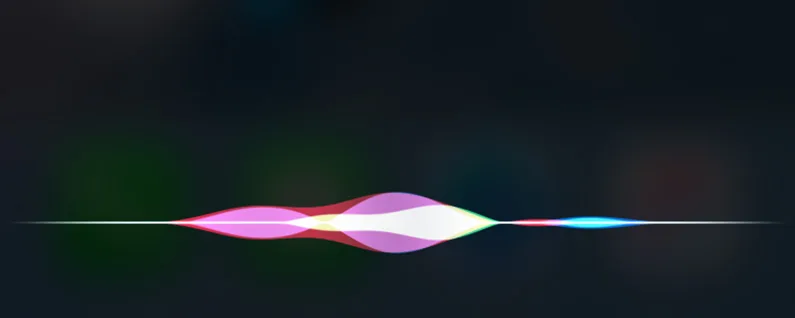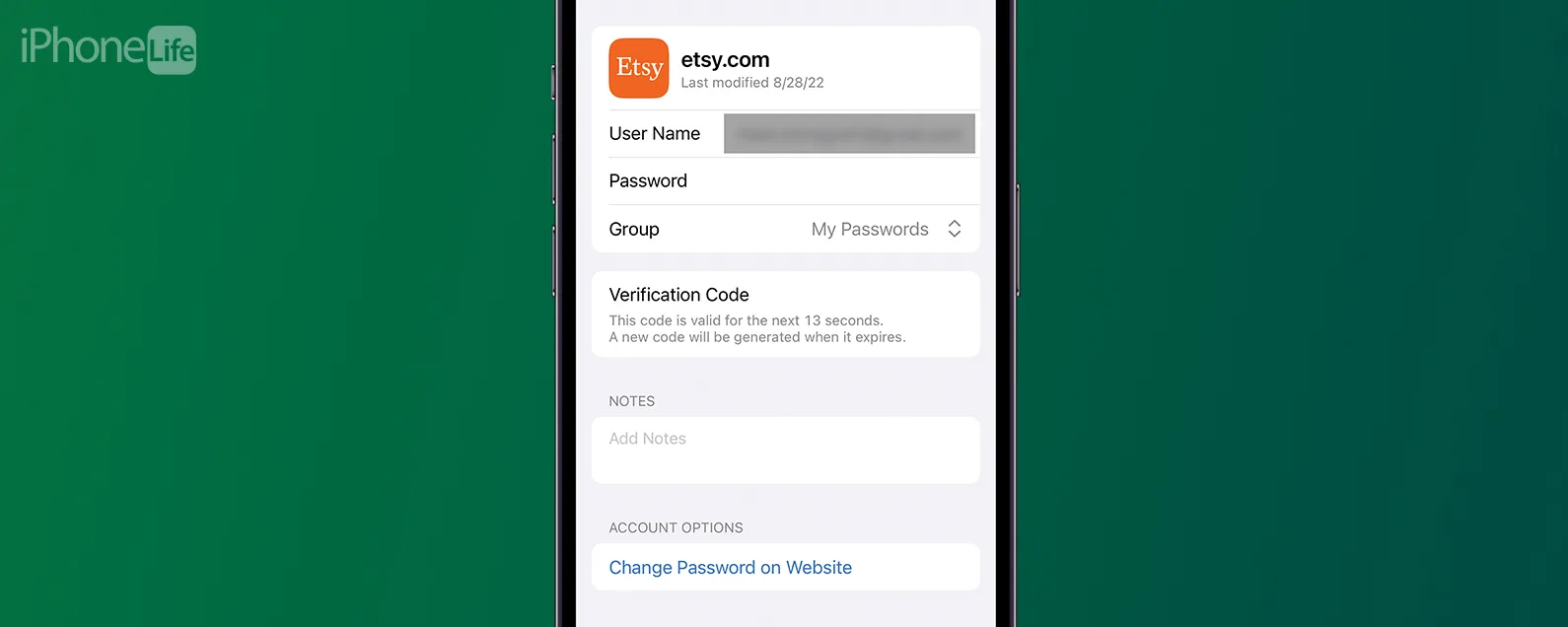经过吉姆·卡彭 更新于 04/28/2018

* 本文来自我们的每日提示时事通讯。报名。*
iPhone 和 iPad 上的邮件具有许多有用的功能,可让您更轻松地应对大量电子邮件。幸运的是,自 iOS 8 以来就有一种将所有电子邮件标记为已读的快速方法。不幸的是,与 iOS 8 不同,iOS 11 不再让删除所有电子邮件变得简单。然而,有一个小故障,您可以利用它一次删除大量收件箱。以下介绍了如何在 iOS 11 上将所有电子邮件标记为已读并从收件箱中批量删除电子邮件。
有关的:如何在 iPhone 或 iPad 上一次性删除所有电子邮件

发现 iPhone 的隐藏功能
获取每日提示(带有屏幕截图和清晰的说明),以便您每天只需一分钟即可掌握您的 iPhone。
如何快速将所有电子邮件标记为已读邮件
- 点击右上角的编辑。
- 这会将列表稍微向右移动,并在您点击的每封邮件前面显示一个圆圈,以指示您要处理的电子邮件。但在这种情况下,您需要点击左下角的“全部标记”。
- 点击全部标记会显示一个弹出菜单,您可以在其中标记所有消息或标记为已读。选择标记为已读。
如何批量删除电子邮件
此方法不允许您选择批量删除哪些电子邮件。确保您已将想要保留的所有电子邮件移至单独的电子邮件文件夹中。
- 首先,按照上述说明将所有电子邮件标记为已读,以便不过滤任何内容。
- 接下来,点击右上角的编辑。
- 选择任意一封电子邮件。
- 现在,按住移动。按住鼠标时,点击以取消选择电子邮件。


- 最后,点击“垃圾邮件”或“已删除邮件”即可批量删除收件箱中的 150 封电子邮件。

- 请注意,由于这是一个故障,因此结果不可靠。有时,当我们使用此方法时,仅删除了 150 封电子邮件。其他时候,有 300 封电子邮件被移至垃圾箱。最终,在桌面上删除所有电子邮件会更简单。
每天一分钟掌握你的 iPhone:在这里注册将我们的免费每日提示直接发送到您的收件箱。